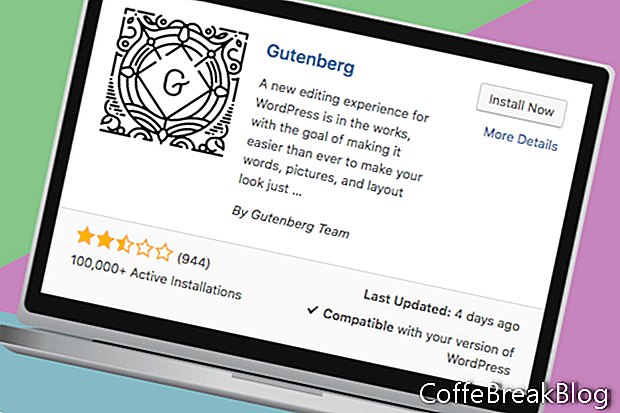Gutenberg to nowy edytor stron internetowych dla Wordpress. Dzięki temu nowemu edytorowi, który będzie częścią wydania Wordpress 5.0 pod koniec tego roku, możesz budować stronę Wordpress po jednym bloku na raz. W tej chwili edytor Gutenberga jest wciąż w końcowej fazie rozwoju, ale jest dostępny do użytku tylko jako wtyczka. Oczywiście końcowy edytor może zmienić niektóre z bieżącej wtyczki.
Co to jest blok? Blok jest podstawowym elementem edytora Gutenberga. Łącząc bloki w różnych kombinacjach, możesz stworzyć niestandardową stronę lub post dla swojej witryny Wordpress. Obecnie istnieją bloki dla złożonych obiektów, takich jak widżety i galerie, a także dla mniejszych elementów, takich jak kolumny, akapity, cytaty, listy, nagłówki, skróty, obrazy, kod, przyciski i osadzanie.
Jeśli znasz program do tworzenia stron Elementor (patrz zrzut ekranu) dla Wordpress lub internetowy konstruktor stron dla Wix.com, znasz już pojęcie bloków. Podobnie jak w Elementor, możesz tworzyć własne bloki i zapisywać je do ponownego użycia.
Czy kiedykolwiek próbowałeś wprowadzić zmiany w swojej witrynie Wordpress? Jeśli tak, wiesz, że istnieje kilka paneli, które robią to samo, a dodanie motywu innej firmy może zwiększyć liczbę zbędnych elementów sterujących. Może to sprawić, że zaprojektowanie witryny Wordpress będzie mylące i skomplikowane. Redaktor Gutenberga jest pierwszą fazą planowanej trzyfazowej ewolucji Wordpress, która rozwiąże tę i wiele innych frustracji. Druga faza będzie dotyczyła szablonów stron, a trzecia faza zintegruje narzędzie do dostosowywania witryny.
Jeśli chcesz eksperymentować z Gutenbergiem, musisz zainstalować wtyczkę Gutenberga (do czasu wydania Wordpress 5.0). Przed zainstalowaniem Gutenberga przejdź do strony próbnej (Strony - strona próbna), aby spojrzeć na stary edytor (patrz zrzut ekranu).
- Na pulpicie nawigacyjnym przejdź do Wtyczki - Dodaj nowe. Jeśli nie widzisz wtyczki Gutenberg, wykonaj wyszukiwanie (patrz zrzut ekranu).
- Zainstaluj i aktywuj wtyczkę.
- Dobrze widzisz nową kartę w bocznym menu dla Gutenberga. Kliknij kartę Gutenberg, aby wyświetlić stronę powitalną (patrz zrzut ekranu).
- Idź do Pages - Sample Page i spójrz na nowy edytor Gutenberga (patrz zrzut ekranu).
//wordpress.org/gutenberg/handbook/
//wordpress.org/plugins/gutenberg/
//wordpress.org/gutenberg/
WordPress jest objęty licencją General Public License (GPLv2 lub nowszą).
Instrukcje Wideo: WordPress Gutenberg Editor - Quick Start Tutorial (Może 2024).